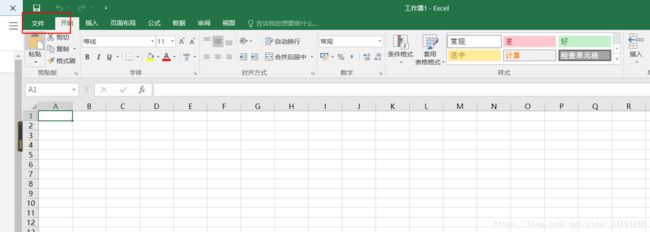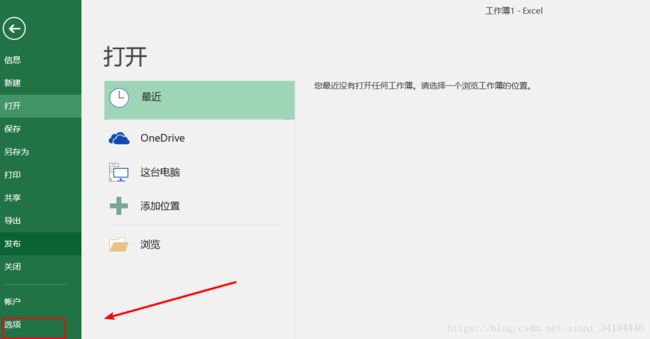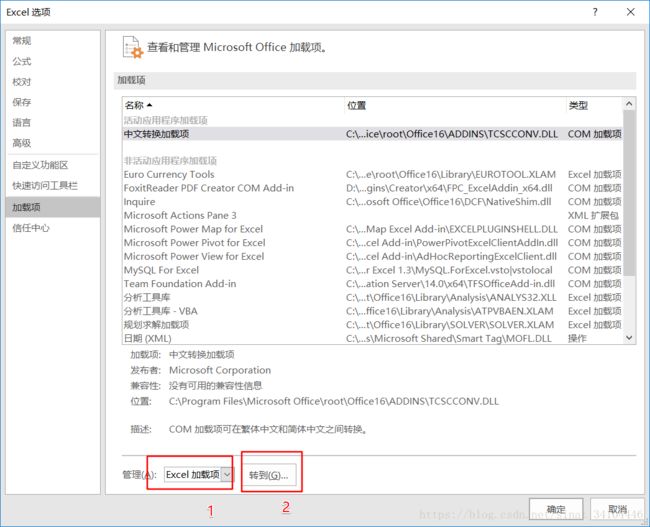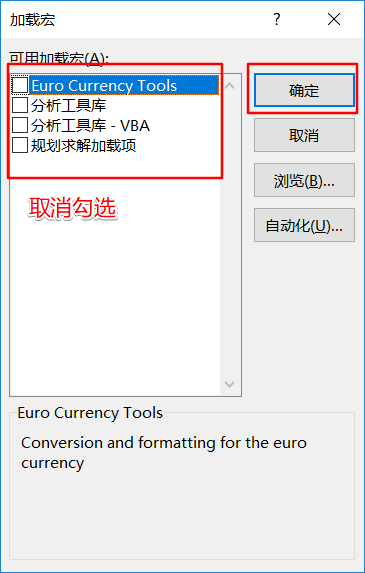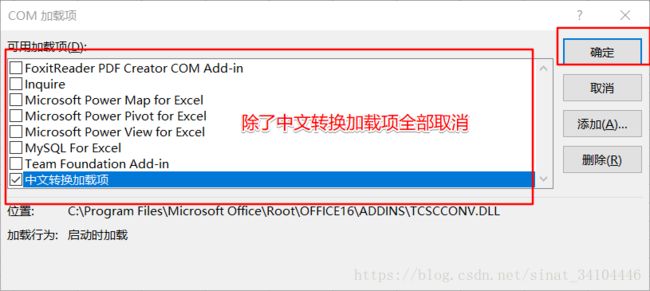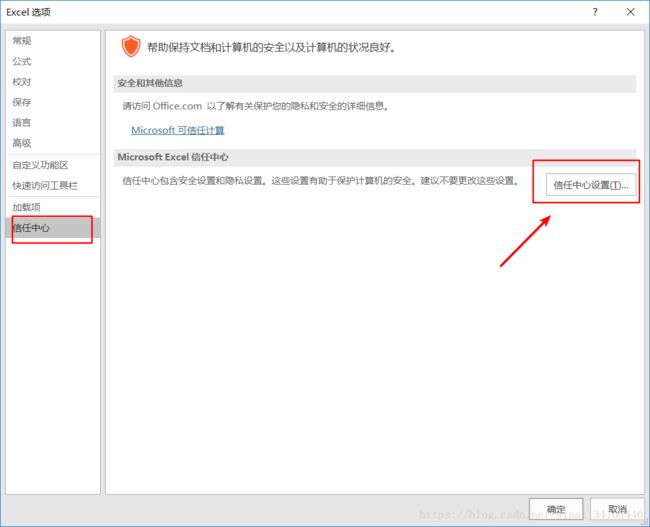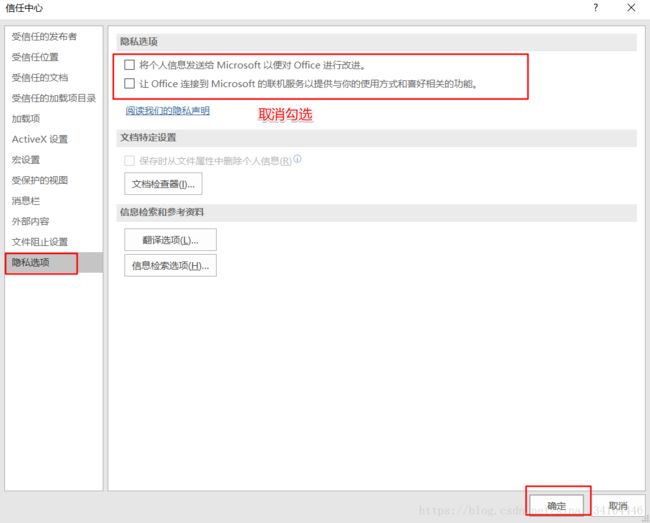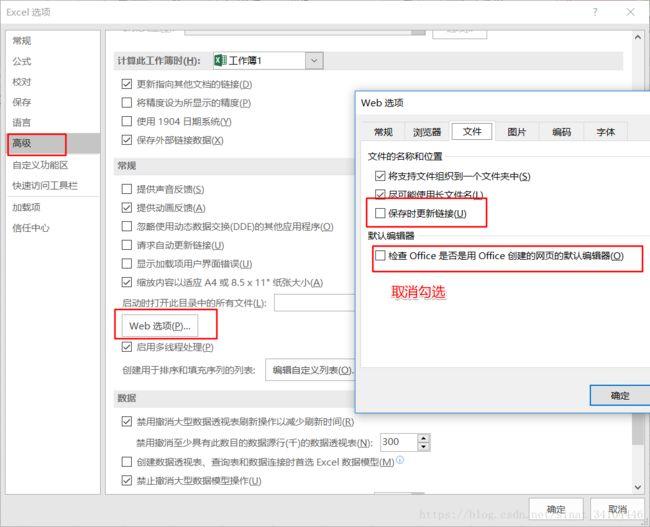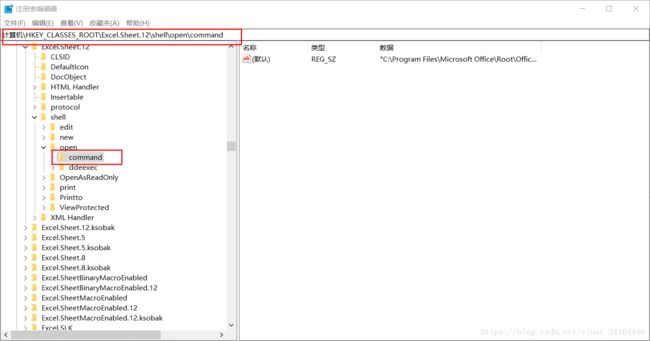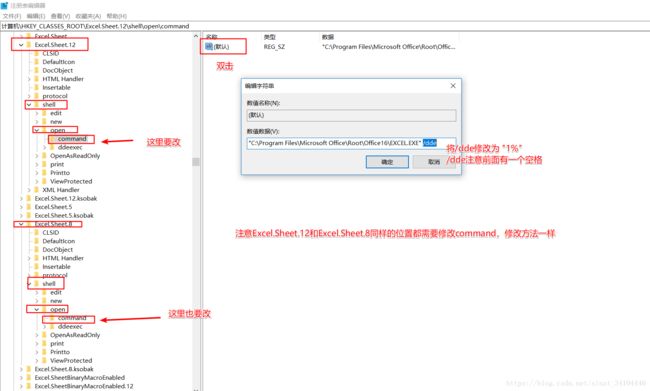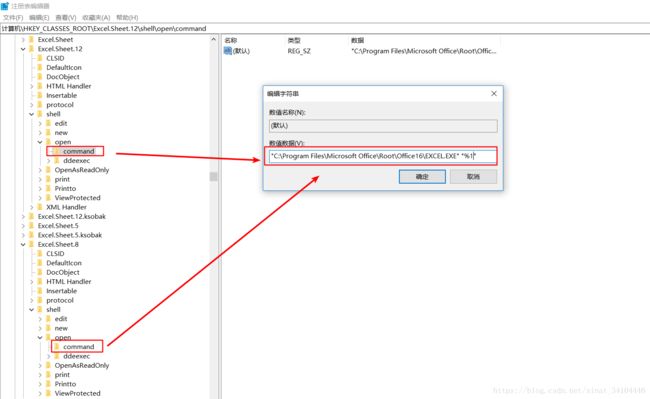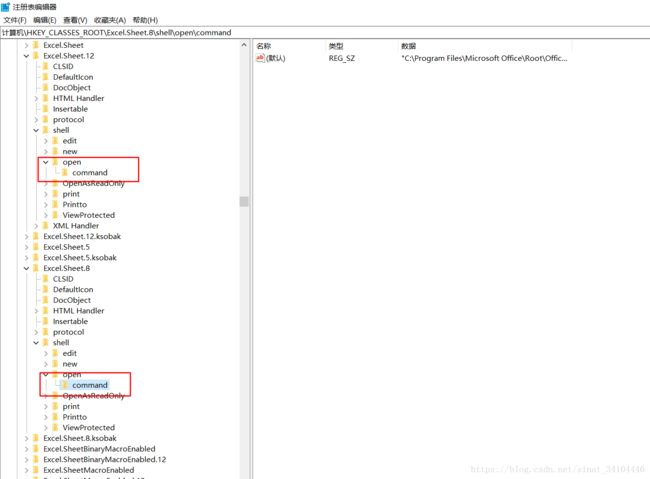(亲测解决)微软Office2016打开卡顿、缓慢解决方法
目录
一、问题描述
二、问题解决
2.1 Excel
2.1.1 基本设置
2.1.2 修改注册表
一、问题描述
1.WPS处理大型文件时显得力不从心,所以安装了office2016,但是在打开新版的Office的Excel、PowerPoint、Word时发现启动特别慢,有时候需要十几秒钟才能打开,那么该如何解决这个问题?以下带来几个设置,修改以后速度明显提升
2.下面以Excel为例,Word和PowerPoint可以参考基本设置部分进行设置,设置之后速度会有提升,Excel和PowerPoint速度提升较为明显,Word速度提升不是很明显
二、问题解决
2.1 Excel
2.1.1 基本设置
1.选择文件
2.选择选项
3.在常规里面取消勾选显示开始屏幕
4.选择加载项->管理(Excel加载)->转到
5.取消所有宏
6.选择加载项->管理(Com加载)->转到
7.取消加载项,然后确定
8.信任中心->信任中心设置
9.把隐私选项取消勾选
10.高级->常规下的请求自动更新链接取消勾选
11.高级->web选项->文件->取消勾选下面两项
12.基本设置完成,别的选项按照需要设置,现在关闭excel,重新打开速度是不是明显提升了
2.1.2 修改注册表
1.根据上面的设置,速度基本上已经明显提升了,接下来修改注册表可以看也可以不看
2.Win+R打开运行框输入:regedit
3.依次展开到HKEY_CLASSES_ROOT\Excel.Sheet.12\shell\open\command
4.修改以下两处文件注册表内容,一定到注意与..EXE"之间有一个空格
- HKEY_CLASSES_ROOT\Excel.Sheet.12\shell\Open\command
- HKEY_CLASSES_ROOT\Excel.Sheet.8\shell\Open\command
a.修改command的内容,只需要将/dde部分修改为"%1",注意不要修改前面的数据和不要丢了引号
修改前:
"C:\Program Files\Microsoft Office\Root\Office16\EXCEL.EXE" /dde
修改后:
"C:\Program Files\Microsoft Office\Root\Office16\EXCEL.EXE" "%1"
b.修改之后(注意修改两处)
5.删除.12和.8两处的ddexec,单击右键,选择删除
a.删除前
b.删除后
6.关闭Excel,再次打开是不会快很多了,欢迎大家留言探讨